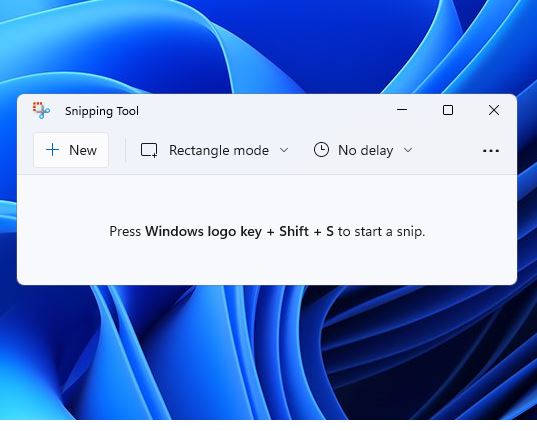Snipping Tool Windows 11 – I Windows Insiders stanno per essere trattati con un’importante aggiornamento che migliorerà significativamente l’esperienza di cattura schermo su Windows 11. In particolare, il celebre Strumento di cattura, o Snipping Tool, sta per ricevere un aggiornamento che lo renderà ancora più potente e versatile. Questa novità introdurrà alcune funzionalità sorprendenti per gli utenti, tra cui la possibilità di estrarre testo da immagini e una funzione di redazione per proteggere informazioni sensibili prima di condividere screenshot. Scopriamo insieme cosa ci riserva Snipping Tool con questa nuova versione, destinata a rivoluzionare la gestione delle immagini catturate.
Text Actions: Estrai testo da qualsiasi immagine
L’aggiornamento di Snipping Tool alla versione 11.2308.33.0 introduce una funzionalità innovativa chiamata “Text Actions.” Questa nuova funzione consente di rilevare automaticamente il testo presente in qualsiasi screenshot catturato, semplificando notevolmente l’estrazione del testo dalle immagini per condividerlo con altri utenti o incollarlo in altre applicazioni.
Per utilizzare Text Actions, basta fare clic sul pulsante “Text Actions” nella barra degli strumenti dopo aver catturato uno screenshot. Una volta attivata questa funzione, è possibile selezionare e copiare il testo desiderato utilizzando il mouse. In alternativa, gli utenti possono sfruttare comodi tasti di scelta rapida come Ctrl + A (per selezionare tutto il testo) e Ctrl + C (per copiarlo). Questa caratteristica si rivela particolarmente preziosa per chiunque debba estrarre rapidamente testo da immagini per scopi di condivisione o archiviazione.
Redazione Testuale per la Privacy
Oltre alla straordinaria funzione di estrazione del testo, Snipping Tool aggiunge un altro strumento importante al suo arsenale: la redazione testuale. Questa funzione permette agli utenti di nascondere informazioni sensibili nelle immagini prima di condividerle con altri.
Per redigere informazioni sensibili, puoi scegliere tra due opzioni:
- Quick Redact: Questa opzione nasconde automaticamente indirizzi email e numeri di telefono, proteggendo la tua privacy senza complicazioni.
- Redazione Manuale: Se desideri nascondere testo specifico, basta selezionare il testo desiderato e scegliere “Redact Text” dal menu a comparsa. Questa opzione ti consente di avere il massimo controllo sulla protezione delle informazioni contenute nelle tue immagini.
L’aggiornamento di Snipping Tool per Windows 11 rappresenta un passo significativo nel miglioramento dell’esperienza di cattura schermo e nella gestione del testo all’interno delle immagini. Le nuove funzionalità Text Actions e Redazione Testuale offrono agli utenti un potente strumento per estrarre testo da immagini e proteggere le informazioni sensibili in modo intuitivo. Con Snipping Tool versione 11.2308.33.0, Microsoft dimostra ancora una volta il suo impegno nel fornire strumenti sempre più utili e all’avanguardia per gli utenti di Windows 11.
Non appena queste innovazioni saranno disponibili per tutti gli utenti, sarà possibile sfruttare appieno le potenzialità di Snipping Tool per semplificare la gestione delle immagini e la condivisione di informazioni. Restate sintonizzati per le prossime novità e godetevi una cattura schermo più avanzata su Windows 11!
Fonte : Blogs Windows